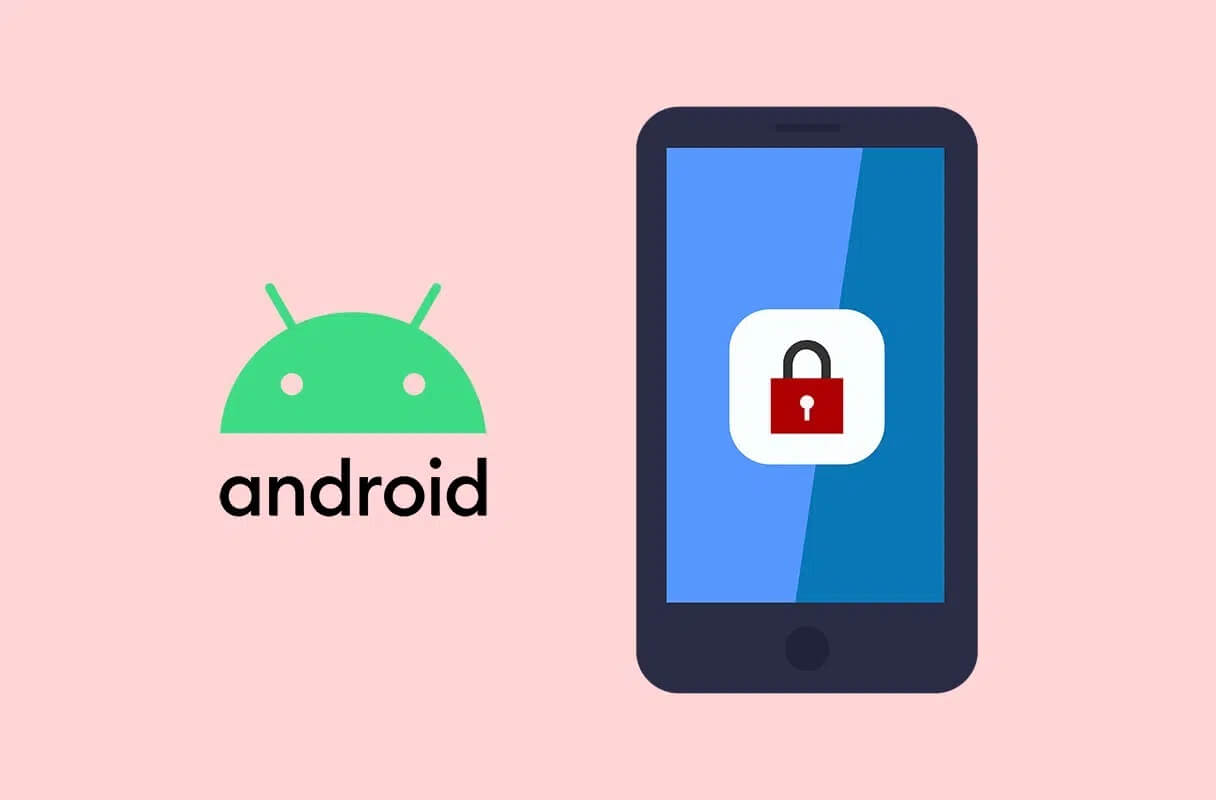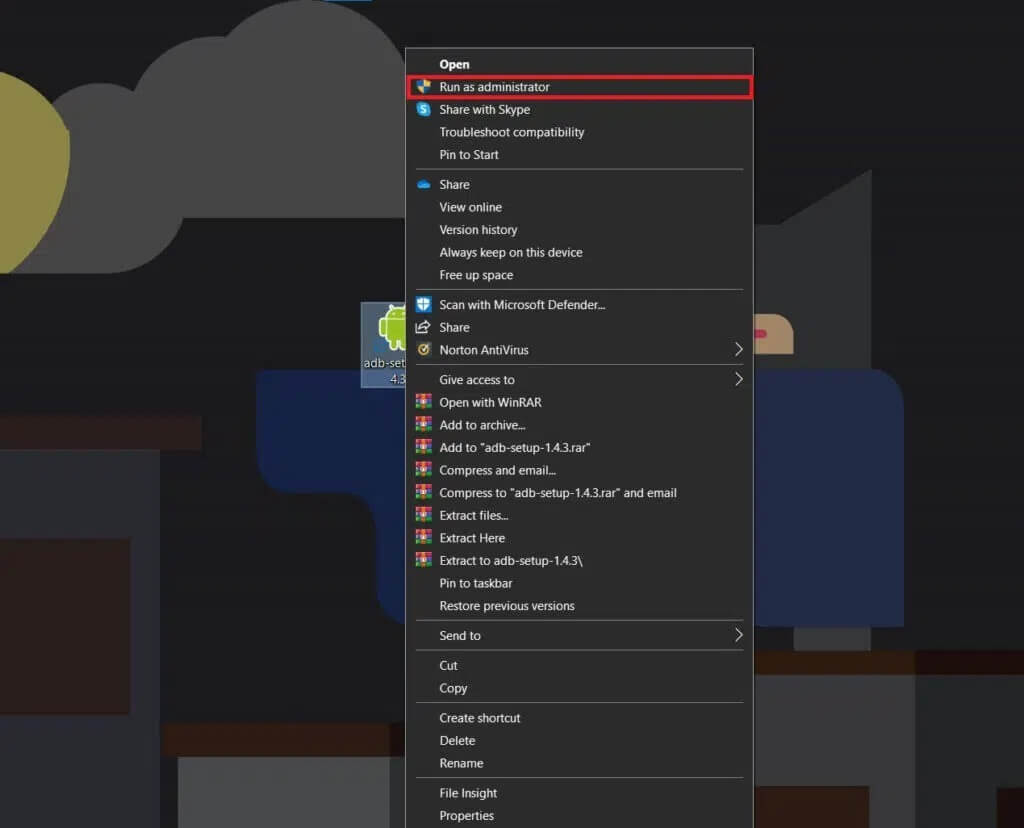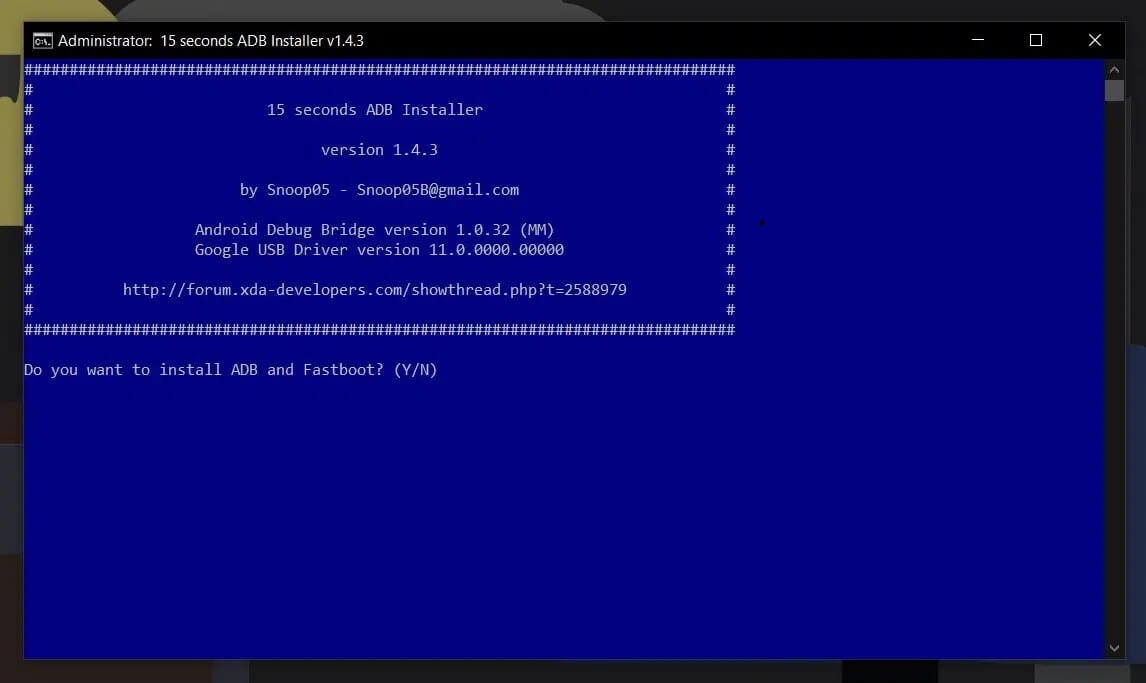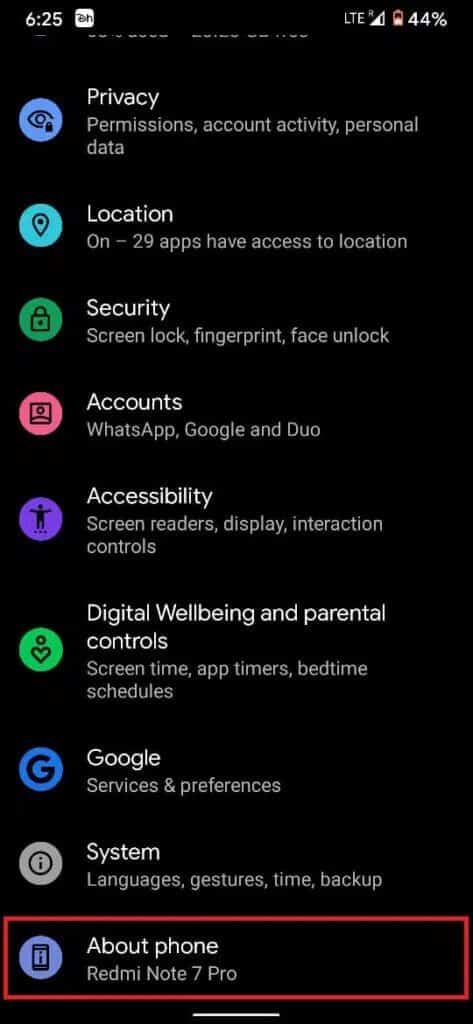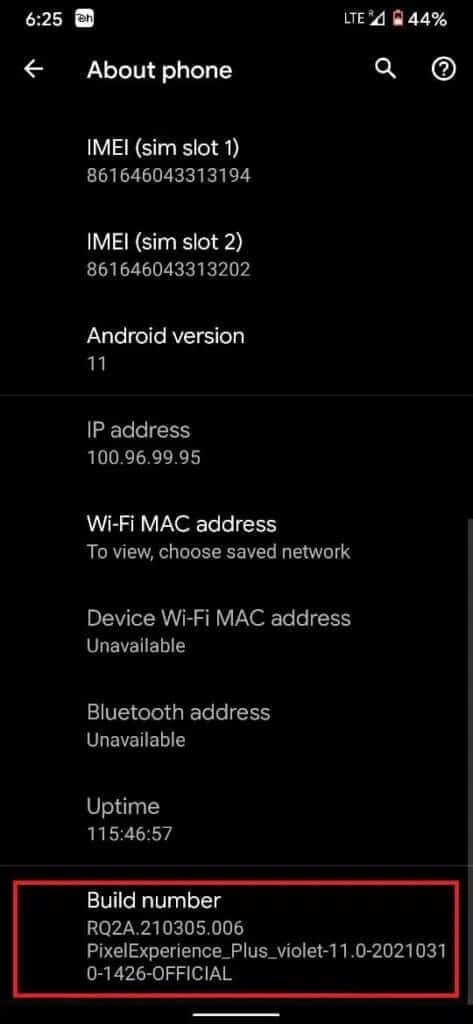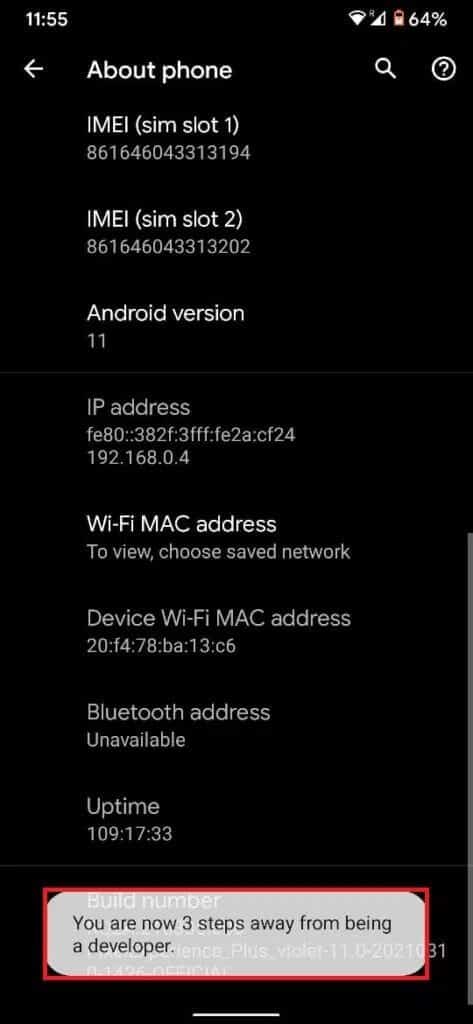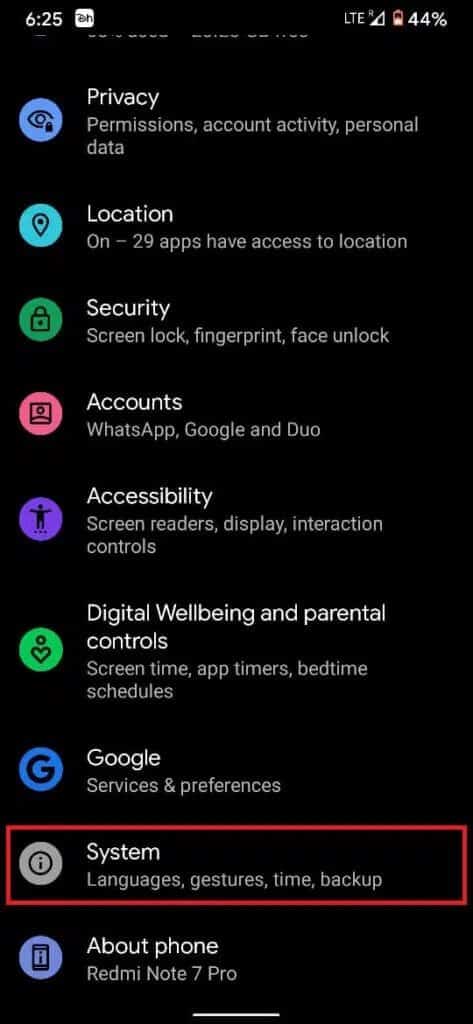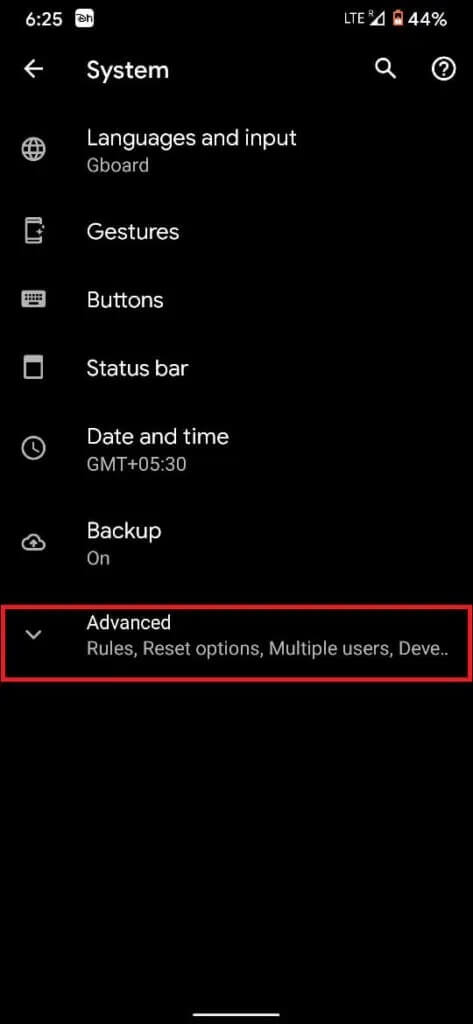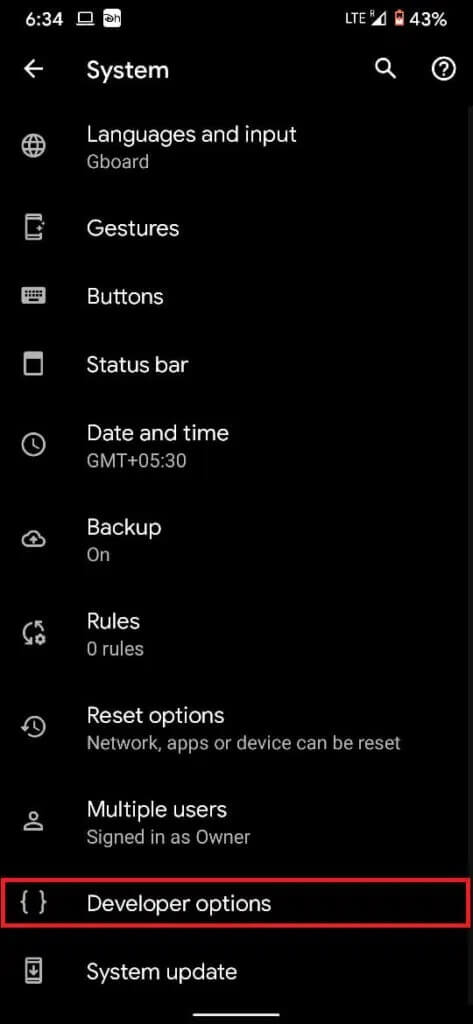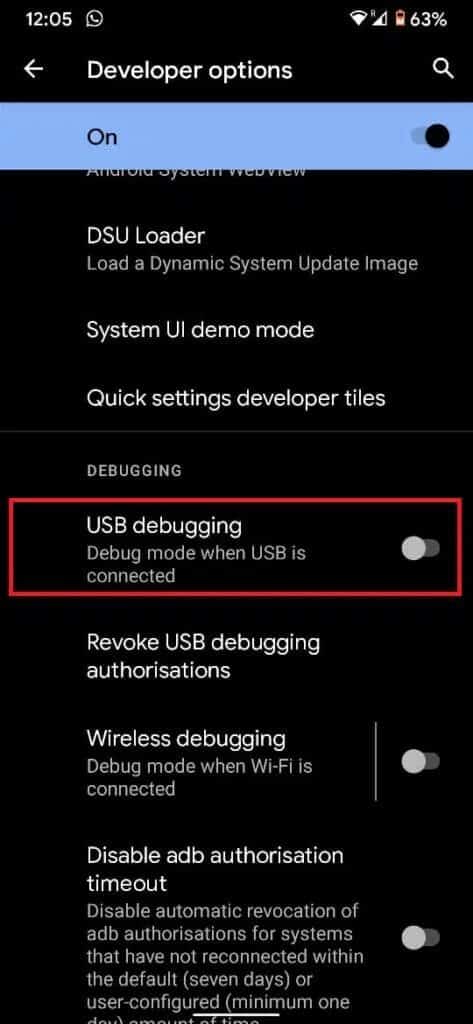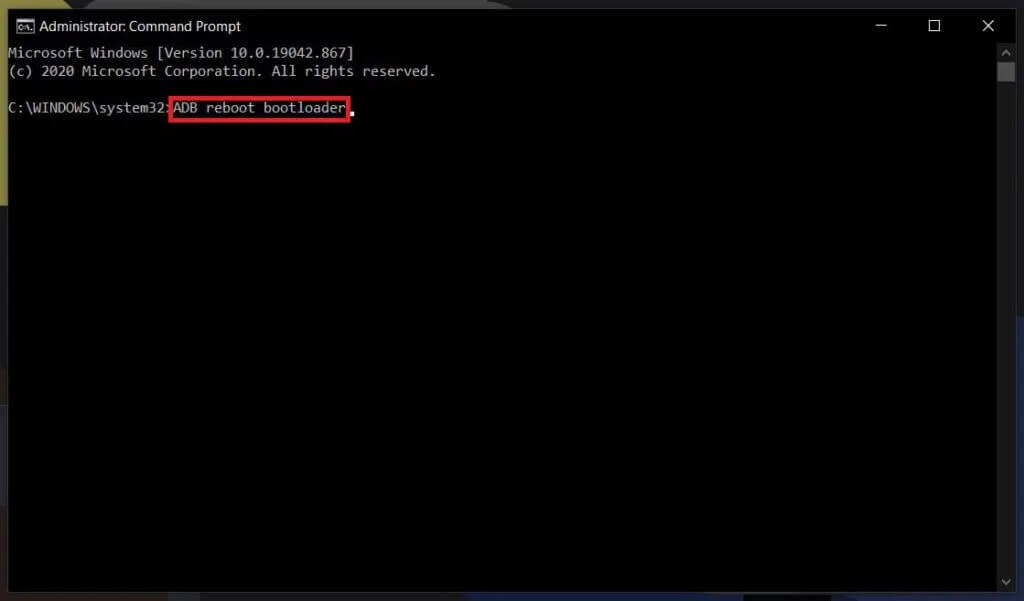Android에서 Fastboot를 통해 부트로더를 잠금 해제하는 방법
최근 몇 년 동안 Android 스마트폰은 점점 더 많은 소비자가 Google 기반 운영 체제로 전환하면서 세계 시장을 장악했습니다. 이러한 장치는 일반적으로 견고한 사양 시트로 뒷받침되지만 성능은 소프트웨어 제한으로 인해 제한됩니다. 따라서 Android 운영 체제의 잠재력을 최대한 활용하기 위해 개발자는 Android 기기에 완전히 새로운 가능성의 세계를 열어주는 부트로더를 추가했습니다. 이 도구와 Android 휴대폰에서 Fastboot를 통해 부트로더를 잠금 해제하는 방법에 대해 자세히 알아보려면 계속 읽으십시오.
Android 기기에서 부트로더를 잠금 해제하는 방법
부트로더는 휴대전화가 시작될 때 깜박이는 이미지입니다. 그것은 정상적인 안드로이드 기기와 평범함의 족쇄를 깨는 기기 사이의 관문입니다. 부트로더는 처음에 소규모 개발자와 프로그래머가 Android 기기를 수정할 수 있도록 하는 오픈 소스 Android 프로젝트의 일부였습니다.
부트로더 잠금 해제 Android의 기능
부트로더는 저절로 열리지만 장치에 큰 변화를 주지는 않습니다. 이는 본질적으로 다른 주요 개혁을 위한 길을 열어줍니다. 잠금 해제된 부트로더를 통해 사용자는 다음을 수행할 수 있습니다.
- 루트 안드로이드 기기
- 사용자 지정 ROM 및 복구 설치
- 장치 저장 공간 늘리기
- 시스템 앱을 제거합니다.
부트로더 잠금 해제 Android의 단점
잠금 해제된 부트로더는 혁신적이지만 단점이 있습니다.
- 부트로더가 잠금 해제되면 Android 기기 보증은 무효가 됩니다.
- 또한 부트로더는 Android 기기에 대한 추가 보안 계층을 제공합니다. 따라서 잠금 해제된 부트로더를 사용하면 해커가 시스템에 침입하여 정보를 훔치기 쉽습니다.
- 기기 속도가 느려지고 부팅 용량을 늘리고 싶다면 Android에서 Fastboot를 통해 부트로더를 잠금 해제하는 방법을 아는 것이 도움이 될 것입니다.
Fastboot: 부트로더 잠금 해제 도구
Fastboot는 사용자가 파일을 플래시하고, Android 운영 체제를 수정하고, 전화기의 내부 저장소에 직접 파일을 쓸 수 있도록 하는 Android 프로토콜 또는 부트로더 잠금 해제 도구입니다. Fastboot 모드를 사용하면 일반적으로 수행할 수 없는 장치를 수정할 수 있습니다. 삼성과 같은 주요 Android 휴대폰 제조업체는 사용자가 기기를 안전하게 보호하기 위해 부트로더의 잠금을 해제하는 것을 매우 어렵게 만듭니다. LG, Motorola 및 Sony 스마트폰에서 부트로더 잠금을 해제하기 위한 관련 코드를 얻을 수 있는 곳. 따라서 Android에서 Fastboot를 통해 부트로더를 잠금 해제하는 프로세스는 기기마다 다릅니다.
참고: 이 가이드의 단계는 다중 보안 계층이 없는 대부분의 Android 기기에서 작동합니다.
1단계: PC에 ADB 및 Fastboot 설치
ADB 및 Fastboot는 Android 장치를 PC에 연결한 다음 루팅하는 데 필요합니다. ADB 유틸리티를 사용하면 컴퓨터가 Fastboot 모드에 있을 때 스마트폰을 읽을 수 있습니다. Android 기기에서 Fastboot를 통해 부트로더를 잠금 해제하는 방법은 다음과 같습니다.
1. 노트북/데스크톱에서 다운로드 자동 ADB 설치 프로그램 인터넷에서. ADB를 직접 다운로드할 수도 있습니다. 이 사이트에서.
2. 다운로드한 파일을 마우스 오른쪽 버튼으로 클릭하고 “관리자 권한으로 실행".
3. 팝업 명령 창에서 Y를 입력하고 ADB 및 Fastboot를 설치하시겠습니까? 메시지가 표시되면 Enter 키를 누릅니다.
ADB와 Fastboot가 컴퓨터에 설치됩니다. 이제 다음 단계로 이동합니다.
2단계: Android 기기에서 USB 디버깅 및 OEM 잠금 해제 활성화
USB 디버깅 및 OEM 잠금 해제 옵션을 사용하면 장치가 Fastboot 모드에 있는 동안 PC에서 휴대폰을 읽을 수 있습니다.
참고: 스마트폰에는 동일한 설정 옵션이 없고 제조업체마다 다르므로 변경하기 전에 올바른 설정을 확인하십시오.
1. 앱 열기 설정.
2. 아래로 스크롤하여 퍄퍄퍄퍄퍄퍄퍄퍄 , 보여진 바와 같이.
3. 여기에서 그림과 같이 Build Number라는 옵션을 찾습니다.
4. 빌드 번호를 7번 탭하여 개발자 옵션을 엽니다. 특정 사진을 참조하십시오. 개발자 상태를 확인하는 메시지가 나타납니다.
6. 그런 다음 아래와 같이 시스템 설정을 클릭합니다.
7. 그런 다음 많은 , 보여진 바와 같이.
8. 누르기 계속하려면 개발자 옵션이 필요합니다.
9. 그림과 같이 USB 디버깅용 스위치를 켭니다.
10. 이 기능을 활성화하려면 OEM 잠금 해제에서도 동일한 작업을 수행합니다.
3단계: Fastboot 모드에서 Android 재부팅
부트로더를 잠금 해제하기 전에 이 프로세스가 모든 데이터를 완전히 지우므로 모든 정보를 백업하십시오. 다음으로 주어진 단계에 따라 Android 휴대전화를 Fastboot 모드로 부팅합니다.
1. USB 케이블을 사용하여 스마트폰을 컴퓨터에 연결합니다.
2. Windows 검색 창에서 명령 프롬프트를 검색하여 실행합니다.
3. ADB 재부팅 부트로더를 입력하고 Enter 키를 누릅니다.
4. 그러면 장치가 부트로더로 재부팅됩니다. 장치에 따라 확인 메시지를 받을 수 있습니다.
5. 이제 다음 명령을 입력하고 Enter 키를 눌러 부트로더를 엽니다.
빠른 부팅 깜박임 잠금 해제
참고: 이 명령이 작동하지 않으면 fastboot OEM 잠금 해제 명령을 사용해 보십시오.
6. Bootload의 잠금을 해제하면 전화기가 Fastboot 모드로 재부팅됩니다.
7. 다음으로 fastboot reboot를 입력합니다. 그러면 기기가 다시 시작되고 사용자 데이터가 삭제됩니다.
위의 가이드가 도움이 되었기를 바라며 Android에서 Fastboot를 통해 Bootloader를 잠금 해제할 수 있기를 바랍니다. 그러나 이 가이드와 관련하여 여전히 질문이 있는 경우 의견 섹션에서 자유롭게 질문하십시오.